Minecraft gratis
Da semplice gioco sandbox, Minecraft si è trasformato ben presto in un vero e proprio fenomeno globale in grado di appassionare, e tenere incollati davanti allo schermo del PC, migliaia di utenti in tutto il mondo. Scommetto che anche i tuoi amici non fanno altro che parlartene, tu però prima di acquistarne una copia vorresti testarlo per capire se ti interessa davvero.
Beh, sappi che non c'è nessun problema. È possibile provare Minecraft gratis in diversi modi: con la demo a tempo disponibile sul sito ufficiale del gioco oppure rivolgendosi a videogame alternativi che ricalcano le meccaniche di gioco di Minecraft quasi perfettamente. Non devi far altro che scegliere la soluzione che ti sembra più comoda e metterti in azione.
La demo ufficiale di Minecraft si può scaricare liberamente dal sito ufficiale del gioco, previa registrazione. Dura all'incirca 1 ora e 40 minuti (pari a 5 giorni nel mondo del gioco) ed è disponibile per tutti i sistemi operativi più diffusi: Windows, Mac OS X e Linux. Anche le alternative a cui facevo prima accenno sono compatibili con tutti i sistemi operativi, inoltre non presentano limitazioni di tempo e non richiedono registrazioni per poter essere scaricate. Ovviamente, però, presentano qualcosa in meno in termini di ricchezza del gameplay.
Demo Minecraft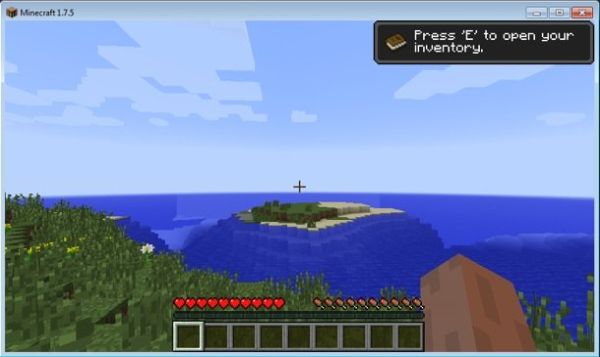
Per provare Minecraft gratis devi prima creare un account sul sito Internet di Mojang, l'azienda che produce il gioco. Collegati dunque a questa pagina Web e compila il modulo che ti viene proposto digitando in esso il tuo indirizzo email e la password che vuoi utilizzare per autenticarti in Minecraft.
Dopodiché pigia sul pulsante Create account, digita nel campo Verification code il codice di verifica che hai ricevuto via email e fai click su Verify email per passare allo step successivo. Quando ti viene chiesto di acquistare la versione completa del gioco (che costa 19,95 euro), rifiuta cliccando sul logo di Minecraft in alto a sinistra.
Sarai reindirizzato verso la pagina principale del sito. A questo punto, per scaricare la demo gratuita di Minecraft, seleziona la voce Log In collocata in alto a destra ed esegui l'accesso usando i dati che hai appena scelto durante la fase di creazione del tuo account.
Successivamente, clicca sulla voce Play the demo collocata nella barra laterale di destra, poi sulle voci Download the game e Minecraft.msi presenti nella pagina che si apre e il download della demo partirà in maniera istantanea.
A download completato, apri il file Minecraft.msi che hai appena scaricato e installa il gioco sul tuo PC cliccando in sequenza su Next due volte consecutive, Install, Sì e Finish. Al termine del setup, aspetta che vengano scaricati da Internet tutti i file necessari all'esecuzione del gioco (sono circa 40MB di dati, quindi potrebbe volerci qualche minuto) ed effettua l'accesso in Minecraft digitando l'indirizzo email e la password che hai usato anche sul sito di Mojang.
Per finire, fai click su Log In e Play Demo, aspetta che vengano scaricati da Internet altri dati necessari al funzionamento del gioco e pigia su Play demo world per avviare la tua versione di prova di Minecraft. I comandi del gioco e le sue meccaniche principali sono illustrate dettagliatamente nel mio tutorial su come giocare a Minecraft.
Nota: se non riesci a installare la demon di Minecraft a causa di alcuni messaggi di errore, è probabile che sul tuo PC non sia installato il software Java, o che quest'ultimo non sia stato aggiornato. Per risolvere il problema prova a mettere in pratica le indicazioni che trovi nelle mie guide su come installare Java e come aggiornare Java.
Minetest
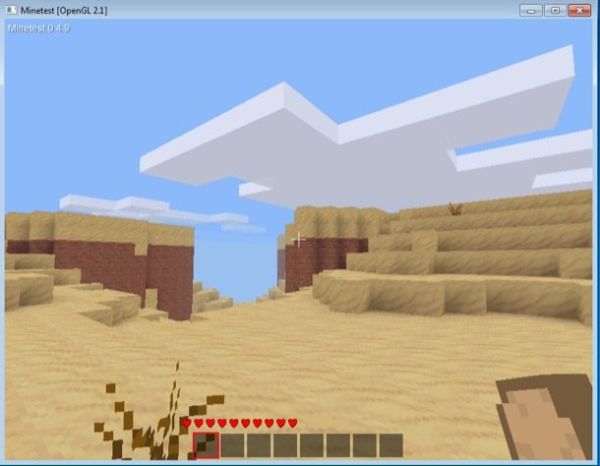
Se la versione demo di Minecraft ti sembra troppo limitata, prova a scaricare Minetest. Si tratta di un gioco gratuito e open source ispirato a Minecraft che è disponibile per Windows, Mac OS X e Linux.
Per scaricarlo sul tuo PC, collegati al suo sito Internet ufficiale e clicca prima sul pulsante Download che si trova in alto e poi sul link Minetest xx (32-bit) oppure sul link Minetest xx (64-bit), a seconda se utilizzi un sistema operativo a 32 o a 64 bit.
A download completato, apri l'archivio zip appena scaricato (es. Minetest 0.4.13.zip), estraine il contenuto in una cartella qualsiasi e lancia l'applicazione minetest.exe presente nella cartella bin per cominciare a giocare.
Il primo passo che devi compiere nel videogame è creare il tuo mondo cliccando sul pulsante Nuovo e assegnandogli un nome, successivamente puoi avviare la tua prima partita cliccando sul pulsante Giocare. Per quanto riguarda la modalità multiplayer, recati nella scheda Client del menu e metti il segno di spunta accanto alla voce Public serverlist per visualizzare la lista dei server disponibili. Seleziona quello in cui vuoi giocare e fai click sul pulsante Connetti per entrare in partita. Non dimenticare di indicare un Nome nell'apposito campo di testo.
Minetest è stato utilizzato anche come base per realizzare altri giochi ispirati a Minecraft. Fra quelli più interessanti ti segnalo Freeminer e Voxelands, entrambi gratuiti e compatibili sia con Windows che con Mac OS X. Da' loro un'occhiata e non te ne pentirai!
Minecraft gratis online

Se vuoi divertirti con dei giochi in stile Minecraft ma non vuoi perdere tempo a scaricare e installare nuovi software sul tuo PC, fai un "salto" sul sito Internet Kongregate, sul quale puoi trovare diversi "cloni" del titolo Mojang eseguibili direttamente dal browser.
Tutto quello che ti serve per giocarci è un programma di navigazione dotato del supporto a Flash Player, come ad esempio Internet Explorer, Microsoft Edge, Chrome, Firefox, Opera o Safari. Solo per alcuni titoli potrebbe essere inoltre necessario il plugin gratuito Unity Web Player che, così come Flash Player, è compatibile con tutti i browser e i sistemi operativi più diffusi.
Per avviare uno dei titoli in stile Minecraft disponibili su Kongregate, non devi far altro che cliccare sulla sua immagine di anteprima. Fra quelli più interessanti ti segnalo Mine Clone v2 che ha una grafica quasi perfettamente identica a quella di Minecraft e garantisce diverse ore di divertimento. Necessita di Unity Web Player per funzionare.
